カメラのプロファイリング
最近のほとんどの写真家は可能な限り RAW ファイルを撮影するため、画像を処理する際にプロファイルと呼ばれるものの設定に気付いたかもしれません。プロファイルの選択は重要です。これは、最終的な画像で色がどのようにレンダリングされるかに影響するためです。さらに調整を行う前に、最初に確認する必要があります。
開発者が最善を尽くしていることは間違いありませんが、一貫した高品質のために、カメラ プロファイルは、画像が作成されたときの特定のカメラの照明条件に一致する必要があります。本質的に、一般的な標準プロファイルはデフォルトで大きく損なわれており、多くの場合うまく機能しません。
これを真剣に検討したことがない可能性がありますが、カスタム カメラ プロファイルを使用すると画像の外観が変わる可能性があり、Adobe 標準またはその他のデフォルト プロファイルしか試したことがない場合、カメラの結果がどれだけ優れているかに驚くかもしれません。お使いのカメラで利用できます。
色の管理に関する私の本にはもっと多くの情報がありますが、この簡単な概要ではそのほとんどを省略し、いくつかの基本的な詳細のみを提供します.
カスタム プロファイルを作成するには、理想的には Lightroom または Photoshop を使用する必要があります。これらを使用すると非常に簡単に作成できるため、ColorChecker と呼ばれるものが必要になります。これは大小を問わず、自然界で一般的に見られる 24 色の業界標準レイアウトを使用します。
- X-Rite ColorChecker Passport でカスタム カラー プロファイルを作成する方法

プロファイルを作成するには、最初に X-Rite の ColorChecker Passport Photo などのチャートの適切に露光された Raw ファイル画像を撮影して、フレームの適切な量を埋める必要があります。
これで、その画像をコンピューターにインポートして DNG に変換できます。これは、インポート時に行うことも、Adobe の無料の DNG コンバーター アプリを使用して個別に行うこともできます。
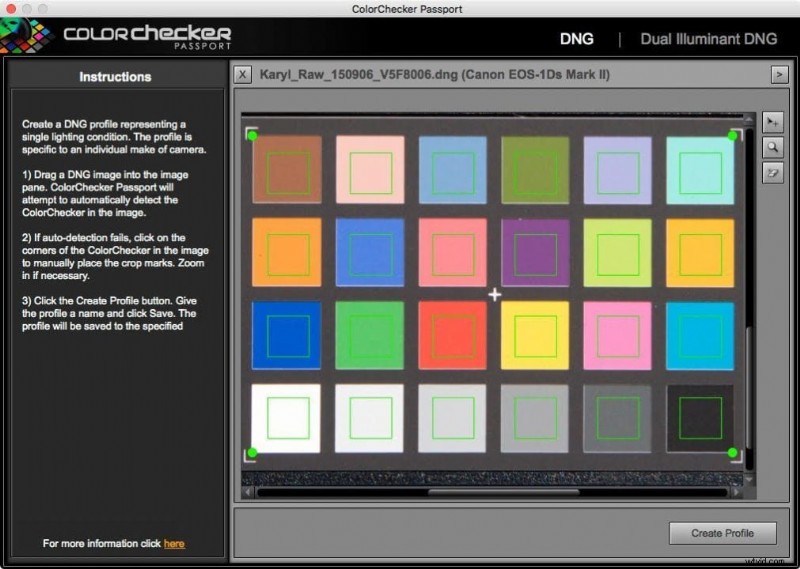
この段階では、提供された ColorChecker Passport ソフトウェアで DNG ファイルを実行するだけで、カラー パッチを巧みに識別してプロファイルを作成できます。
便宜上、たとえば 5DIII_Halogen のように、カメラと関連する条件をすぐに認識できるように名前を付ける必要があります。これは基本的に、コンピューターが処理するのに約 1 分かかるドラッグ アンド ドロップ操作です。
このプロファイルの効果をプレビューするには、Lightroom または Photoshop が既に開いている場合は、最初に再起動する必要があります。次に、選択した画像にプロファイルとして適用します。
既に調整済みの画像を選択すると、別の開始点から変更を行ったため、奇妙な結果になる可能性があるため、新しい未調整の画像から始めることをお勧めします。
- Datacolor Spyder5Elite+ レビュー
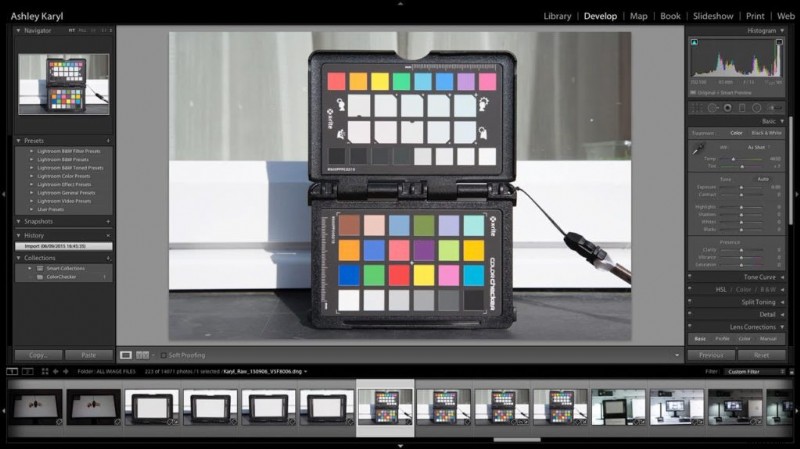
色の変化はカメラと光の状態によって異なりますが、ほとんどの場合、色は突然、より豊かな青、オレンジ、紫などに変化します。
何よりも、色が正しい相対関係を保持するようになり、複数のカメラで撮影する場合、それぞれを共通のターゲットに一致させることができます。これは、Canon を使用する結婚式の写真家などの専門家にとって大きなメリットです。 、アシスタントはニコンを持っています。
これらは、写真でカスタム カメラ プロファイルを使用する必要がある理由を理解するための基本的なポイントです。私の本 Color Management Pro では、これを使用して効率的なワークフローを作成する方法について詳しく説明しています。また、Camera Jabber で私が作成した短いビデオもご覧ください。
Ashley Karyl ~ Color Management Pro の著者 https://colourmanagementpro.
